草图8.0入门教程 sketchup8基础教程 SU草图大师
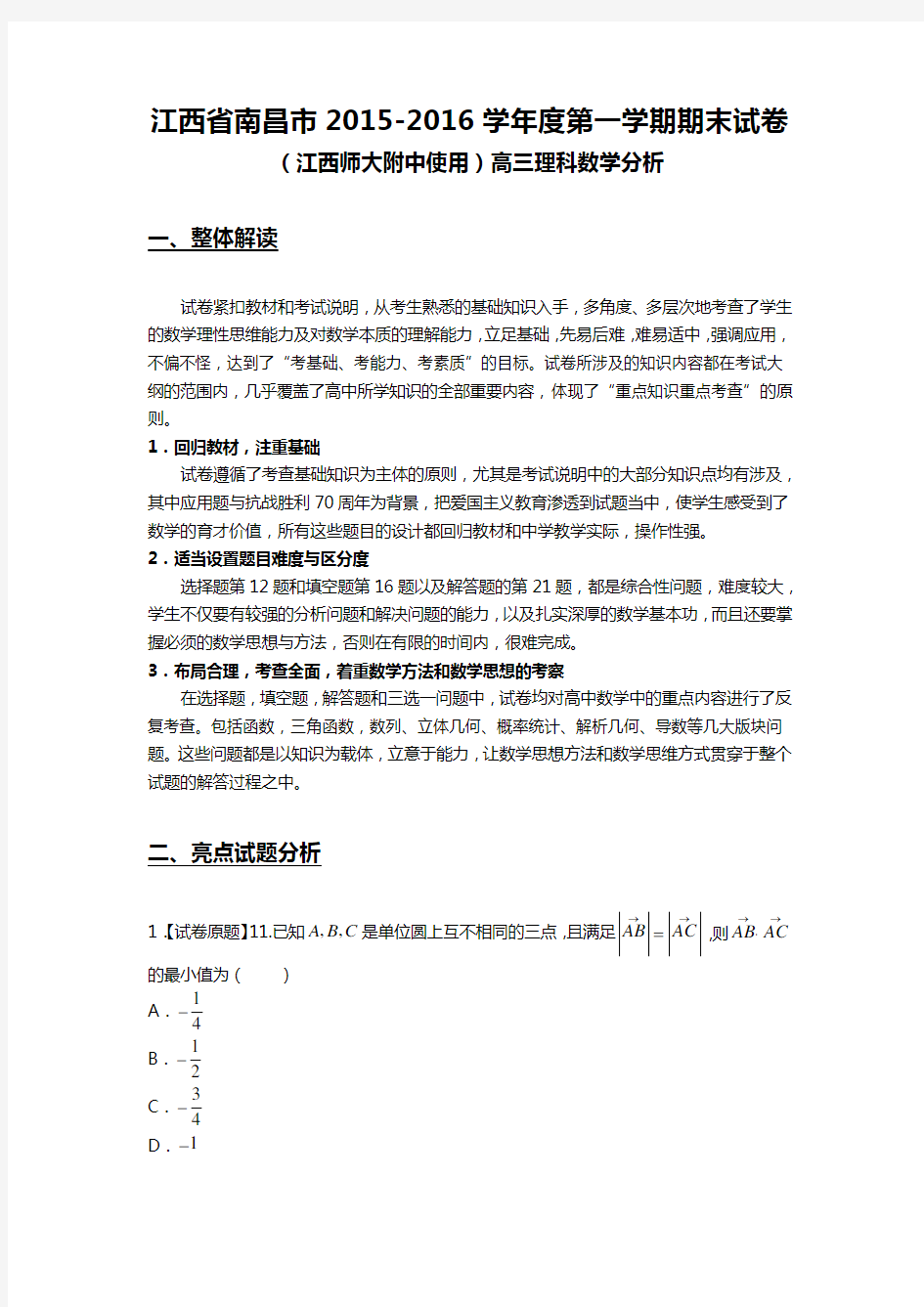
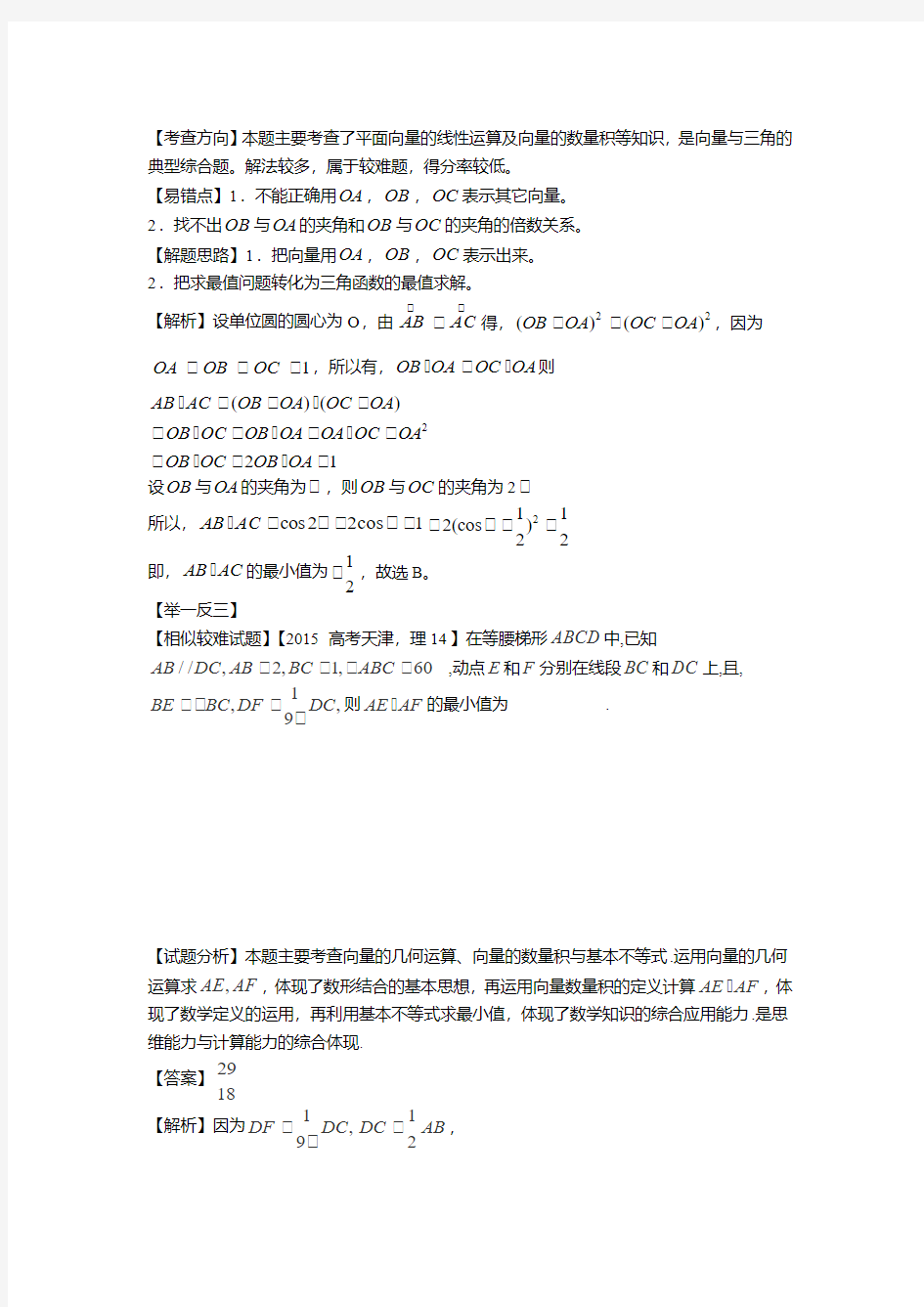
江西省南昌市2015-2016学年度第一学期期末试卷
(江西师大附中使用)高三理科数学分析
一、整体解读
试卷紧扣教材和考试说明,从考生熟悉的基础知识入手,多角度、多层次地考查了学生的数学理性思维能力及对数学本质的理解能力,立足基础,先易后难,难易适中,强调应用,不偏不怪,达到了“考基础、考能力、考素质”的目标。试卷所涉及的知识内容都在考试大纲的范围内,几乎覆盖了高中所学知识的全部重要内容,体现了“重点知识重点考查”的原则。 1.回归教材,注重基础
试卷遵循了考查基础知识为主体的原则,尤其是考试说明中的大部分知识点均有涉及,其中应用题与抗战胜利70周年为背景,把爱国主义教育渗透到试题当中,使学生感受到了数学的育才价值,所有这些题目的设计都回归教材和中学教学实际,操作性强。 2.适当设置题目难度与区分度
选择题第12题和填空题第16题以及解答题的第21题,都是综合性问题,难度较大,学生不仅要有较强的分析问题和解决问题的能力,以及扎实深厚的数学基本功,而且还要掌握必须的数学思想与方法,否则在有限的时间内,很难完成。 3.布局合理,考查全面,着重数学方法和数学思想的考察
在选择题,填空题,解答题和三选一问题中,试卷均对高中数学中的重点内容进行了反复考查。包括函数,三角函数,数列、立体几何、概率统计、解析几何、导数等几大版块问题。这些问题都是以知识为载体,立意于能力,让数学思想方法和数学思维方式贯穿于整个试题的解答过程之中。
二、亮点试题分析
1.【试卷原题】11.已知,,A B C 是单位圆上互不相同的三点,且满足AB AC →
→
=,则A BA C →→
?的最小值为( )
A .1
4- B .12-
C .34-
D .1-
【考查方向】本题主要考查了平面向量的线性运算及向量的数量积等知识,是向量与三角的典型综合题。解法较多,属于较难题,得分率较低。
【易错点】1.不能正确用OA ,OB
,OC 表示其它向量。
2.找不出OB 与OA 的夹角和OB
与OC 的夹角的倍数关系。
【解题思路】1.把向量用OA ,OB
,OC 表示出来。
2.把求最值问题转化为三角函数的最值求解。
【解析】设单位圆的圆心为O ,由AB AC →
→
=得,22
()()OB OA OC OA -=- ,因为
1OA OB OC ===
,所以有,OB OA OC OA ?=? 则()()AB AC OB OA OC OA ?=-?-
2OB OC OB OA OA OC OA =?-?-?+
21OB OC OB OA =?-?+
设OB 与OA 的夹角为α,则OB
与OC 的夹角为2α
所以,cos22cos 1AB AC αα?=-+ 211
2(cos )22
α=--
即,AB AC ? 的最小值为1
2
-,故选B 。
【举一反三】
【相似较难试题】【2015高考天津,理14】在等腰梯形ABCD 中,已知
//,2,1,60AB DC AB BC ABC ==∠= ,动点E 和F 分别在线段BC 和DC 上,且,1,,9BE BC DF DC λλ
== 则AE AF ? 的最小值为.
【试题分析】本题主要考查向量的几何运算、向量的数量积与基本不等式.运用向量的几何
运算求,AE AF ,体现了数形结合的基本思想,再运用向量数量积的定义计算AE AF ? ,体
现了数学定义的运用,再利用基本不等式求最小值,体现了数学知识的综合应用能力.是思维能力与计算能力的综合体现. 【答案】
2918
【解析】因为1,9DF DC λ= 12
DC AB =
,
119199918CF DF DC DC DC DC AB λλλλλ
--=-=-== ,
AE AB BE AB BC λ=+=+ ,19191818AF AB BC CF AB BC AB AB BC λλλλ
-+=++=++=+ ,
()
221919191181818AE AF AB BC AB BC AB BC AB BC
λλλλλλλλλ+++?????=+?+=+++?? ? ?????
19199421cos1201818
λλ
λλ++=
?++???
?2117172992181818λλ=
++≥+= 当且仅当2192λλ=即23λ=时AE AF ? 的最小值为
29
18
. 2.【试卷原题】20. (本小题满分12分)已知抛物线C 的焦点()1,0F ,其准线与x 轴的
交点为K ,过点K 的直线l 与C 交于,A B 两点,点A 关于x 轴的对称点为D . (Ⅰ)证明:点F 在直线BD 上; (Ⅱ)设8
9
FA FB →
→
?=
,求BDK ?内切圆M 的方程. 【考查方向】本题主要考查抛物线的标准方程和性质,直线与抛物线的位置关系,圆的标准方程,韦达定理,点到直线距离公式等知识,考查了解析几何设而不求和化归与转化的数学思想方法,是直线与圆锥曲线的综合问题,属于较难题。
【易错点】1.设直线l 的方程为(1)y m x =+,致使解法不严密。
2.不能正确运用韦达定理,设而不求,使得运算繁琐,最后得不到正确答案。 【解题思路】1.设出点的坐标,列出方程。 2.利用韦达定理,设而不求,简化运算过程。 3.根据圆的性质,巧用点到直线的距离公式求解。
【解析】(Ⅰ)由题可知()1,0K -,抛物线的方程为24y x =
则可设直线l 的方程为1x my =-,()()()112211,,,,,A x y B x y D x y -, 故2
14x my y x =-??
=?整理得2
440y my -+=,故121244
y y m y y +=??=? 则直线BD 的方程为()212221y y y y x x x x +-=--即2
222144y y y x y y ?
?-=- ?-??
令0y =,得1214
y y
x ==,所以()1,0F 在直线BD 上.
(Ⅱ)由(Ⅰ)可知121244
y y m y y +=??=?,所以()()2
12121142x x my my m +=-+-=-,
()()1211111x x my my =--= 又()111,FA x y →=-,()221,FB x y →
=-
故()()()2
1212121211584FA FB x x y y x x x x m →→
?=--+=-++=-,
则2
84
84,93
m m -=
∴=±,故直线l 的方程为3430x y ++=或3430x y -+=
21y y -==
故直线BD 的方程330x -=或330x -=,又KF 为BKD ∠的平分线,
故可设圆心()(),011M t t -<<,(),0M t 到直线l 及BD 的距离分别为3131
,54t t +--------------10分 由
31315
4t t +-=
得1
9t =或9t =(舍去).故圆M 的半径为31253
t r +=
= 所以圆M 的方程为2
21499x y ?
?-+= ??
?
【举一反三】
【相似较难试题】【2014高考全国,22】 已知抛物线C :y 2=2px(p>0)的焦点为F ,直线y =4与y 轴的交点为P ,与C 的交点为Q ,且|QF|=5
4|PQ|.
(1)求C 的方程;
(2)过F 的直线l 与C 相交于A ,B 两点,若AB 的垂直平分线l′与C 相交于M ,N 两点,且A ,M ,B ,N 四点在同一圆上,求l 的方程.
【试题分析】本题主要考查求抛物线的标准方程,直线和圆锥曲线的位置关系的应用,韦达定理,弦长公式的应用,解法及所涉及的知识和上题基本相同. 【答案】(1)y 2=4x.
(2)x -y -1=0或x +y -1=0. 【解析】(1)设Q(x 0,4),代入
y 2=2px ,得
x 0=8
p
,
所以|PQ|=8p ,|QF|=p 2+x 0=p 2+8
p
.
由题设得p 2+8p =54×8
p ,解得p =-2(舍去)或p =2,
所以C 的方程为y 2=4x.
(2)依题意知l 与坐标轴不垂直,故可设l 的方程为x =my +1(m≠0). 代入y 2=4x ,得y 2-4my -4=0. 设A(x 1,y 1),B(x 2,y 2), 则y 1+y 2=4m ,y 1y 2=-4.
故线段的AB 的中点为D(2m 2+1,2m), |AB|=
m 2+1|y 1-y 2|=4(m 2+1).
又直线l ′的斜率为-m ,
所以l ′的方程为x =-1
m y +2m 2+3.
将上式代入y 2=4x ,
并整理得y 2+4
m y -4(2m 2+3)=0.
设M(x 3,y 3),N(x 4,y 4),
则y 3+y 4=-4
m
,y 3y 4=-4(2m 2+3).
故线段MN 的中点为E ? ????
2m
2+2m 2+3,-2m ,
|MN|=
1+1
m 2|y 3-y 4|=4(m 2+1)2m 2+1
m 2
.
由于线段MN 垂直平分线段AB ,
故A ,M ,B ,N 四点在同一圆上等价于|AE|=|BE|=1
2|MN|,
从而14|AB|2+|DE|2=1
4|MN|2,即 4(m 2+1)2+
? ????2m +2m 2+? ??
??2
m 2+22=
4(m 2+1)2(2m 2+1)
m 4
,
化简得m 2-1=0,解得m =1或m =-1, 故所求直线l 的方程为x -y -1=0或x +y -1=0.
三、考卷比较
本试卷新课标全国卷Ⅰ相比较,基本相似,具体表现在以下方面: 1. 对学生的考查要求上完全一致。
即在考查基础知识的同时,注重考查能力的原则,确立以能力立意命题的指导思想,将知识、能力和素质融为一体,全面检测考生的数学素养,既考查了考生对中学数学的基础知识、基本技能的掌握程度,又考查了对数学思想方法和数学本质的理解水平,符合考试大纲所提倡的“高考应有较高的信度、效度、必要的区分度和适当的难度”的原则. 2. 试题结构形式大体相同,即选择题12个,每题5分,填空题4 个,每题5分,解答题8个(必做题5个),其中第22,23,24题是三选一题。题型分值完全一样。选择题、填空题考查了复数、三角函数、简易逻辑、概率、解析几何、向量、框图、二项式定理、线性规划等知识点,大部分属于常规题型,是学生在平时训练中常见的类型.解答题中仍涵盖了数列,三角函数,立体何,解析几何,导数等重点内容。
3. 在考查范围上略有不同,如本试卷第3题,是一个积分题,尽管简单,但全国卷已经不考查了。
四、本考试卷考点分析表(考点/知识点,难易程度、分值、解题方式、易错点、是否区分度题)
SketchUp2015基础教程
SketchUp2015基础教程 1、工具栏 视图工具栏、、、、、 常用得工具栏 标准、大工具集、实体工具、截面、沙盒、视图、图层、样式、阴影也可以右键单击工具栏,在弹出得“ 上下文菜单”中,勾选自已想要得工具,google 工具,仓库 比如:工具。 2、样式设置窗口样式、、、、、、单击“编辑”,单击“边线设置” ,一般只保留“ 边线” 3、系统设置窗口系统设置、、、、、、常规设置自动保存时间为15 分钟关闭自动检测问题与自动修正问题窗口模型信息、、、、、、、、 单位设置十进制mm 精确度为0mm SketchUp 默认图像编辑器,就是电脑系统自带得图片查瞧器应用程序选择、、、、、、一般就是选择“ photoshop ”来做默认得图像编辑器4、模板 文件另存为模板、、、、、对我们刚刚优化与设置得绘图环境进行保存记得勾选“ 设为预设模板” 等于我们每一次打开SketchUp 都将会打开我们创建得这个模板如果不需要,可以在窗口系统设置模板、、、更改它 5、术语与概念鼠标得用法单击左键单击移动不按住任何键(盘)得情况下,移动鼠标拖动按住鼠标左键得同时移动鼠标旋转指按住鼠标中键(滚轮)不放得同时移动鼠标双击快速连续单击鼠标左键两次三击快速连续单击鼠标左键三次 滑动滚轮前后推动鼠标左键与右键之前得滑轮 框选就就是从左向右拖动鼠标 叉选就就是从右向左拖动鼠标 对象指在SketchUp 中创建得任何项目,包括图形、文本等控制面板SketchUp 里面可以设置参数得控制按钮或者滑块得集合捕捉动画捕捉,对一些特殊得地方可能会出现一个比较亮 得小点夹点用于调整与控制对象等操作得点 填充贴图或者材质赋予在创建好得对象里面 锁定就就是限定操作方式 上下文菜单在SketchUp 中右键单击弹出得选项面板 闪退SketchUp 得一种突然自动关闭行为 “卡”死SketchUp 在处理复杂模型时计算机在运算得这个过程 6、标准工具 新建Ctrl+N 打开Ctrl+O 保存Ctrl+S 剪切Ctrl+X 复制Ctrl+C 粘贴Ctrl+V 删除Delete 撤销Ctrl+Z 重做Ctrl+Y 打印Ctrl+P 7、相机工具环绕观察:可以使相机绕着对象(绘图区)旋转,方便得观察到我们创建得对象。 按住鼠标中键不放,可以旋转绘图区
sketchup入门教程
我想大家能静下心来把这篇文章看完对下面的操作就会轻松很多了SKETCHUP初学者圣经 这是老外写的一篇初学者的指南,主要阐述了SKETCHUP的基本建模思路和原则及技巧,觉得很好,堪称圣经,我将它翻译过来,篇幅比较长,希望大家能够认真研读一下,虽说是初学者圣经,但里面的内容对于老手来说也堪称经典,同样可以读一读,里面有些内容需要读者由SketchUp的基本知识,大家可以再看本站FLASH教程的同时读一下这篇文章,我想收获会更大。 这是我自己的一些经验。如果你对SketchUp还没有很多的了解和经验,那么试试按照下面说得去做,直到你得出了自己的经验和见解。我采用下面这些方法,是因为它们适合我工作的习惯,其他人可能会有不同的适合自己的方法,如果你有更好的招数,拿出来和大家共享一下子吧! 建模--步骤 首先,一条原则是我们应该尽量将模型量控制在最简单,最小。当然,如果你以建立细致入微的模型为乐趣的话,那么可以不必遵循这个原则。但是,如果你是用SketchUp来养家活口,维持生计,那么过分细致的模型是没有必要的。你应该努力在完成工作的前提下,将模型建的尽量简单。一旦你不得不更改模型的时候,尤其是本来即将完成时,需要更改的话,越简单的模型越容易修改。 如果你的模型按照一定的原则清晰的分成了组或组件,那么其实你就
可以将任意组件保存成一个单独的文件,在需要改变组件的时候,只需要打开保存的那个文件,进行编辑并保存,然后在含有这个组件的模型中,重新调用就可以了,这样做不必受场景中其他东西的干扰,编辑速度也快。如果你边建模边推敲方案,那么就先建立一个大的体块,随着你设计的深入,逐渐将模型加入细节。你可以轻松的将一些粗糙的大体块替换为精致的模型,当然前提是你要有足够深入的设计。 导入CAD文件 将CAD文件导入SketchUp,然后通过简单地描一描线段,使它生成面,然后推推拉拉地建立起一个3D模型,这听起来确实令人兴奋。但是这样工作的效果实际上取决于你的CAD图的质量。 导入CAD的2D文件,实际上能产生许多令人头疼的麻烦。熟手画得简单的轮廓线的CAD图不会产生什么大的麻烦,生手画的细节繁多,杂乱无章的CAD图就不那么容易利用了。“带有小小的线段、转角处两条线没有相交、一条线和另外一条看上去平行实际上只差一点点”,有这些问题的CAD图,都会在你建立模型的时候成为你的绊脚石,似乎应该说是钢针,因为它们小的让你很难察觉和纠正。用这样的CAD图导入SketchUp作为底图,你花费在纠正错误上的时间反倒会比你节省的时间多。 接近完成的CAD图纸,实际上包含了大量你建模时用不着的信息。你在CAD制图中过分详细的分层方法或者是重叠的线等等,都是在
草图大师基础教程
1、选择的时候,双击一个单独的面可以同时选中这个面和组成这个面的线。 2、双击物体上的一个面,可以选择该面的面和线三击物体上的一个面,可以选择该物体的所有面和线。 3、使用漫游命令和相机命令的时候,可以在右下角的输入框里面输入视线的高度。 4、使用动态缩放命令的时候,可以输入数字+deg(例:60deg)来调整相机视角。 5、使用动态缩放命令的时候,可以输入数字+mm(例:35mm)来调整相机焦距。 6、把物体做成组群或者组件,可以在右键菜单里面的沿轴镜相里面选择镜相方式。 7、选择物体,用比例缩放命令,选择缩放方向以后输入-1,可以镜相物体。 8、利用推拉命令一次,下次运用推拉命令时双击可重复上次的尺寸。 9、选择物体时按住ctrl可以增加选择,按住shift可以加减选择,同时按住ctrl和shift为减选择。 10、shift+鼠标中键为pan功能。 11、当锁定一个方向时(如平行,极轴等)按住shift可保持这个锁定。 12、选择状态下单击物体是选线或面双击是线和面而三击可以选体选择物体后按住CT RL 用移动复制命令可以直接复制物体而如果该物体已经做成组的话复制出来的物体依然在同一组里使用橡皮檫只能删除线而不能删除面所以如果要删除一个面上杂乱的线用橡皮檫要比框选物体后用DEL命令方便。 13、滚轮+左键全按是pan哦,注意先按滚轮,在按左键。 14、在复制移动(按CTRL复制)后输入x/ 的数值时,如输入5/则两物体之间出现4个物体,如输入4/则两物体之间出现3个物体,阵列也一样! 15、在导出cad时有一个选项(options,在save/cancel键下方),进入其中并选择边线(edges)和面(faces),导出后就线和面都有了。 16、查看--显示隐藏组件,快捷键是shift+a。crtl+A全选,同时按住Shift和ctrl点击不想隐藏的物体,再按隐藏的快捷键就可以了。 17、SU-技巧-空间分割, 用画直线的工具在一表面停留(不要点击鼠标),按住SHIF T键,移动鼠标,会有一条平行于此表面的辅助线(虚线)出现,用来画空间分割是一个很好的方法。 18、su的捕捉就好象cad里面的极轴,就是比如当你移动一个物体的时候,大致的移动方向接近某个轴方向的时候,会自动捕捉,分别显示红绿蓝三色辅助线,当然画线等等操作的时候也是同样的。 19、快捷键在窗口-系统属性-快捷键里面可以设置 20、在确定方向以后,可以点住SHIFT键来锁定方向 21、缩放视图的时候按住shift可变为广角镜头。 22、在一个新的面上双击可以重复上次拉伸的尺寸。 23、用右键点取面可以让视图或者坐标轴对齐到这个面。
草图大师初学者必看
草图大师(SU)初学者圣经-初学者必看 这是我自己的一些经验。如果你对su还没有很多的了解和经验,那么试试按照下面说得去做,直到你得出了自己的经验和见解。我采用下面这些方法,是因为它们适合我工作的习惯,其他人可能会有不同的适合自己的方法,如果你有更好的招数,拿出来和大家共享一下子吧! 建模--步骤 首先,一条原则是我们应该尽量将模型量控制在最简单,最小。当然,如果你以建立细致入微的模型为乐趣的话,那么可以不必遵循这个原则。但是,如果你是用su来养家活口,维持生计,那么过分细致的模型是没有必要的。你应该努力在完成工作的前提下,将模型建的尽量简单。一旦你不得不更改模型的时候,尤其是本来即将完成时,需要更改的话,越简单的模型越容易修改。 如果你的模型按照一定的原则清晰的分成了组或组件,那么其实你就可以将任意组件保存成一个单独的文件,在需要改变组件的时候,只需要打开保存的那个文件,进行编辑并保存,然后在含有这个组件的模型中,重新调用就可以了,这样做不必受场景中其他东西的干扰,编辑速度也快。如果你边建模边推敲方案,那么就先建立一个大的体块,随着你设计的深入,逐渐将模型加入细节。你可以轻松的将一些粗糙的大体块替换为精致的模型,当然前提是你要有足够深入的设计。 导入CAD文件 将CAD文件导入su,然后通过简单地描一描线段,使它生成面,然后推推拉拉地建立起一个3D模型,这听起来确实令人兴奋。但是这样工作的效果实际上取决于你的CAD图的质量。 导入CAD的2D文件,实际上能产生许多令人头疼的麻烦。熟手画得简单的轮廓线的CAD 图不会产生什么大的 麻烦,生手画的细节繁多,杂乱无章的CAD图就不那么容易利用了。“带有小小的线段、转角处两条线没有相交、一条线和另外一条看上去平行实际上只差一点点”,由这些问题的CAD图,都会在你建立模型的时候成为你的绊脚石,似乎应该说是钢针,因为它们小的让你很难察觉和纠正。用这样的CAD图导入su作为底图,你花费在纠正错误上的时间反倒会比你节省的时间多。 接近完成的CAD图纸,实际上包含了大量你建模时用不着的信息。你在CAD制图中过分详细的分层方法或者是重叠的线等等,都是在su中建立模型所不需要的。如果你要用这样一张漏洞百出,复杂无比的CAD图纸导入su来建模,而你在之前要做的清理工作会浪费很多时间。(译者:所以不如在导入su后,马上炸开所有CAD中形成的块,将所有线归到一层,然后将这些变为一个组,作为底图,在它上面重新描一遍会更节省时间)。 即使是进行了良好分层的2D CAD图纸也不是没有问题的。记住:su的层不会为你隔离在不同层的线(也就是说,比如有三条线分属三个层,他们围合成一个面,这个面仍然会产生,而不会因为这三条线不在一个层上而不产生这个面。),su中的层仅仅是在视觉上区分线面的分类方法。这个特性同样适用于导入的CAD图。任何在一个层上的线如果与其他层上的线重合,那么在导入过程中都将被无情地清理掉。所以,在某些时候,一层一层地导入将会非常有用,每导入一个层的东西,su都会将其自动成组,也不会误杀重叠的线(译者:注意这里是说要将CAD中的不同层分别保存到不同的CAD文件,这样做是因为在CAD中关闭不可见的层也会被导入到su中)。 CAD中带有门窗的墙已经被门窗打断,如果你导入这样的CAD图就需要花费时间来补上门窗上下部分的墙面。
sketchup基础教程
精心整理 第1章操作界面与绘图环境的设置 SketchUp 以明快简易的操作风格在三维设计软件中占有一席之地。该软件的界面非常简洁,很容易上手。通常,用户打开软件后就开始绘制,其实这种方法是错误的。因为很多工程设计软件,如3dsmax 、AutoCAD 、ArchiCAD 、MicroStation 等,其默认情况下都是以英制单位作为绘图基本单位,所以绘图的第一步,必须进行绘图环境的设置。 1.1.1 ? ? ? ? 图1.2顶视图(平面图)图1.3前视图(立面图) 图1.4剖面图图1.5透视图 1.1.2切换视图 平面视图有平面视图的作用,三维视图有三维视图的作用,各种平面视图的作用也不一致。设计师在三维作图时经常要进行视图间的切换。而在SketchUp 中只用一组工具栏,即【视口】工具栏就能完成,如图1.6所示。
精心整理 图1.6【视口】工具栏 【视口】工具栏中有6个按钮,从左到右依次是【等角透视】、【顶视图】、【前视图】、【右视图】、【后视图】和【左视图】。在作图的过程中,只要单击【视口】工具栏中相应的按钮,SketchUp将自动切换到对应的视图中。 注意:由于计算机屏幕观察模型的局限性,为了达到三维精确作图的目的,必须转换到最精确的视图来操作。真正的设计师往往会根据需要即时地调整视口到最佳状态,这时对模型的操作才准确。 1.1.3 1.8 在 种方法:一种是直接单击工具栏中的【转动】按钮,然后按鼠标左键,在屏幕上任意转动以达到希望观测的角度,再释放鼠标;另一种方法是按住鼠标中键不放,在屏幕上转动以找到需要的观看角度,再释放鼠标。 在 注意: 1.1.4 平移视图有两种方法:一是直接单击工具栏中的【平移】按钮 进行视图的平移。这两种方式都可以实现对屏幕视图的水平方向、垂直方向、倾斜方向的任意平移。具体操作如下: (1)在任意视图下单击工具栏中的【平移】按钮,光标将变成手的形状,如图1.10所示。 (2)向任意位置移动鼠标,以达到观测的最佳视图。 图1.10【平移】工具
SketchUp草图大师最全教程
SketchUp ?草图大师 1、设计相关软件分类与分析 目前在设计行业普遍应用的 CAD软件很多,主要有以下几种类型: 第一种是AUTOCAD,及以其为平台编写的众多的专业软件。这种类型的特点是依赖于AUTOCAD 本身的能力,而AUTOCAD由于其历史很长,为了照顾大量老用户的工作习惯,很难对其内核进行彻底的改造,只能进行缝缝补补的改进。因此,AUTOCAD固有的建模能力弱的特点和坐标系统不灵活的问题,越来越成为设计师与计算机进行实时交流的瓶颈。即使是专门编写的专业软件也大都着重于平、立、剖面图纸的绘制,对设计师在构思阶段灵活建模的需要基本难以满足。 第二种是3DSMAX、MAYA、SOFTIMAGE等等具备多种建模能力及渲染能力的软件。这种类型软件的特点是虽然自身相对完善,但是其目标是“无所不能”和“尽量逼真”,因此其重点实际上并没有放到设计的过程上。即使是3DSVIZ 这种号称是为设计师服务的软件,其实也是3DSMAX的简化版本而已,本质上都没有对设计过程进行重视。 第三种是LIGHTSCAPE、MENTALRAY等等纯粹的渲染器,其重点是如何把其它软件建好的模型渲染得更加接近现实,当然就更不是关注设计过程的软件了。 第四种是RIHNO这类软件,不具备逼真级别的渲染能力或者渲染能力很弱,其主要重点就是建模,尤其是复杂的模型。但是由于其面向的目标是工业产品造型设计,所以很不适合建筑设计师、室内设计师使用。 目前在建筑设计、室内设计领域急需一种直接面向设计过程的专业软件。什么是设计过程呢?目前多数设计师无法直接在电脑里进行构思并及时与业主交流,只好以手绘草图为主,因为几乎所有软件的建模速度都跟不上设计师的思路。目前比较流行的工作模式是:设计师构思一勾画草图一向制作人员交待一建模人员建模一渲染人员渲染一设计师提岀修改意见一修改一修改一最终岀图,由于设计师能够直接控制的环节太少,必然会影响工作的准确性和效率。在这种情况下,我们欣喜地发现了直接面向设计过程的 SKETCHUP。 2、软件公司简介 AtlastSoftware 公司是美国著名的建筑设计软件开发商,公司最新推出的SketchUp建筑草图设计工具是一套令人耳 目一新的设计工具,它给建筑师带来边构思边表现的体验,产品打破建筑师设计思想表现的束缚,快速形成建筑草图,创作建筑方案。SketchUp 被建筑师称为最优秀的建筑草图工具,是建筑创作上的一大革命。 SketchUp 是相当简便易学的强大工具,一些不熟悉电脑的建筑师可以很快的掌握它,它融合了铅笔画的优美与自然笔触,可以迅速地建构、显示、编辑三维建筑模型,同时可以导岀透视图、DWG或DXF格式的2D向量文件等尺寸正确 的平面图形。这是一套注重设计摸索过程的软件,世界上所有具规模的AEC (建筑工程)企业或大学几乎都已采用。建筑 师在方案创作中使用 CAD繁重的工作量可以被 SketchUp的简洁、灵活与功能强大所代替,她带给建筑师的是一个专业的草图绘制工具,让建筑师更直接更方便的与业主和甲方交流,这些特性同样也适用于装潢设计师和户型设计师。 SketchUp 是一套直接面向设计方案创作过程而不只是面向渲染成品或施工图纸的设计工具,其创作过程不仅能够充分表达设计师的思想而且完全满足与客户即时交流的需要,与设计师用手工绘制构思草图的过程很相似,同时其成品导入其它着色、后期、渲染软件可以继续形成照片级的商业效果图。是目前市面上为数不多的直接面向设计过程的设计工具,它使得设计师可以直接在电脑上进行十分直观的构思,随着构思的不断清晰,细节不断增加,最终形成的模型可以直接交给其它具备高级渲染能力的软件进行最终渲染。这样,设计师可以最大限度地减少机械重复劳动和控制设计成果的准确性。 3、软件特色 1、直接面向设计过程,使得设计师可以直接在电脑上进行十分直观的构思,随着构思的不断清晰,细节不断增加。这样,设计师可以最大限度地控制设计成果的准确性。 2、界面简洁,易学易用,命令极少,完全避免了像其它设计软件的复杂性。 3、直接针对建筑设计和室内设计,尤其是建筑设计,设计过程的任何阶段都可以作为直观的三维成品,甚至可以模拟手绘草图的效果,完全解决了及时与业主交流的问题。 4、在软件内可以为表面赋予材质、贴图,并且有2D、3D配景形成的图面效果类似于钢笔淡彩,使得设计过程的交流完全可行。 5、可以惊人方便地生成任何方向的剖面并可以形成可供演示的剖面动画。 6、准确定位的阴影。可以设定建筑所在的城市、时间,并可以实时分析阴影,形成阴影的演示动画。 4、受众分析 1、建筑和室内设计师。主要针对方案设计师,尤其对不熟悉电脑的设计师、不懂英文的设计师、对做照片级效果图制作师没有兴趣的设计师有更加重要的意义。
草图大师教学大纲
《草图大师》课程教学大纲 适用专业:建筑设计技术专业学时: 60时学分:3 适用 16 级 一、课程性质与任务 1、课程属性:《草图大师》系必修的专业课程。 前续课程:CAD与建筑绘图、建筑制图与构造基础、建筑设计基础、公共建筑设计 平行课程:公共建筑设计、居住规划设计、环境景观设计 后续课程:建筑施工图设计、建筑节能设计、环境景观设计、毕业设计、顶岗实习 2、教学对象:建筑设计技术专业 3、教学任务与目的 本课程是一门应用性很强的的课程,随着现代科技的发展,进步迅猛,也必须以计算机设计来代替手工绘图,尤其是在建筑方案草图设计时,虽然运用手绘较为流利,绘图时间快,但所表达出来的(效果图、各体量分析图)比例往往与现实相差甚大,草图大师就是一门很好的电脑辅助设计软件,为了使同学们身怀一技能零距离上岗,所以我们很有必要开授本课程。 本课程任务是:首先、掌握好草图大师的基本命令;其次、让学生在学会了基本命令之后,利用案例进行引导,举一反三地在建筑设计中的应用;最后、通过对接公共建筑设计之“会所设计”进行运用,根据其方案设计流程中的草图设计、及方案推敲的过程来较完全的运用,达到即学即用之目的,用后即会的学习效果。 二、课程教学的基本要求 必须具备计算机操作的基本知识,还须熟练CAD的建筑绘图,建筑的相关理论知识及原理。 三、课程理论教学与实践教学基本内容和教学要求 (一)第一模块解析命令(以案例为依据激活草图大师的基本命令) 重点:1、草图大师SU基础知识及入门 2、上机熟悉认识草图大师SU的界面 3、草图大师SU的命令讲解(以建筑小构件为命令解析点),老师案例演示+学生课堂跟做+老师辅导解疑; 4、基本命令运用,学生独自上机操作+老师辅导解疑; 5、草图大师SU制作的基本流程(完整案例摆现→制作流程分析→案例解散再做→案例变化实践),老师案例演示+学生课堂跟做+老师辅导解疑; 6、初步实践之“小品SU草模”,学生独自上机操作+老师辅导解疑; 难点:顺利的独自初步实践 教学要求:要求学生全面掌握草图大师的基本命令,并掌握CAD的基本命令运用,理解草图大师的基本设计流程,能够独自完成“小品SU草模”。 (二)第二模块案例拓展(以较为完整的建筑方案设计图为基础,进行全方位的草图设计与制作) 重点:1、制作流程与思路分析 2、CAD处理并结合于草图大师(CAD已知图→CAD图取舍处理→CAD图形位规整→CAD图导入至草图大师),老师案例演示+学生课堂跟做+老师辅导解疑; 3、场地制作(绿化、道路、小品……),老师案例演示+学生课堂跟做+老师辅导解疑; 4、建筑体量(建筑长、宽、高定量,基本形定格),老师案例演示+学生课堂跟做+老师辅导解疑; 5、细部深化(门、窗、台阶、楼梯、屋顶……),老师案例演示+学生课堂跟做+老师辅导解疑; 6、优化与整理及输出; 7、住宅建筑SU草模处理结合前(1~5小点),过程循环,学生独自上机操作+
草图大师Sketchup经典教学秘籍
初级教学课程 建议SketchUp的初学者从课程开始学习。初级课程将学习有关SketchUp 整体概要与基本指令、作图技术等。点取这里正式开始。 除了这些线上教学课程以外,也可以开启SketchUp的影片教学,以动态方式观看SketchUp 功能。 开始使用SketchUp 要打开SketchUp程序时,先点取Windows的[开始]钮,选取[程序],从程序集菜单中选取[@Last Software],再点选SketchUp。
SketchUp启动后,会出现如下列的画面: 接下来的课程是关于工具条与座标轴 工具条与坐标轴 SketchUp激活后,应该会注意到[绘图]、[照相机]、[视点]等3个工具条被固定在画面,这些工具条的名称可以使用鼠标将工具条拖曳开后确认。有着红色与绿色坐标轴的白色大区域是作图窗口(作业空间)。
作图窗口中默认值是显示上视图(平面图),这是由正上方往下看模型 的视点,为了易于了解三维空间,让我们转换视点,点取[视点] 工具条的[ 等角透视]。按钮如下: 等角透视会显示如下的坐标轴:
坐标轴分别以红、绿、蓝三种不同颜色显示,这对于坐标轴的识别上具有重大意义。假如你由其它CAD软件习惯于X轴丫轴的话,红色与绿色分别代表X轴与丫轴。XY轴让我们分辨建构模型的表面(Surface),也就是XY轴表示示地面,X轴与丫轴的交点就是原点。 垂直的蓝色轴是Z轴,显示三维空间的上下感觉。所有的轴正方向以实线表示,负方向以虚线表示。当改变视点时,这个将帮助你视觉上掌握模型的方向。 下一个课程是关于[线]的绘制
线的绘制 让我们开始模型绘制吧!从[文件]菜单中选取[新建],或由[标准]工具条上选取[新建]钮,开启新的作图窗口。将视景设为[全视图],从[绘图]工具条上点选[线]工具按钮。
草图大师(sketch up)快速入门概述
首先,您得学习Sketch up提供的教程1、2、3,这样您就懂得了基本的操作。 接着,您学习下面的第二项“学习心得”,这样,您对为认识了Sketch up的高效性会得意;随后,快捷键是必须掌握的,红色是重点,兰色为自行定义; 最后,您将对Sketch up使用中出现的问题一一得以解答,您将不断增添问题,为学习掌握设计大师而做出自己的贡献。 当然,别忘了感谢AITOP的斑竹及网虫们,感谢他们为我们所付出的一切。还有别忘了感谢我给您带来的速成教学^_^,谢谢! 一、常用快捷键 显示/旋转鼠标中键 显示/平移Shift+中键 编辑/辅助线/显示Shift+Q 编辑/辅助线/隐藏Q 编辑/撤销Ctrl+z 编辑/放弃选择Ctrl+T; Ctrl+D(用林京的快捷键) 文件/导出/DWG/DXF Ctrl+Shift+D 编辑/群组G 编辑/炸开/解除群组Shift+G 编辑/删除Delete 编辑/隐藏H 编辑/显示/选择物体Shift+H 编辑/显示/全部Shift+A 编辑/制作组建Alt+G 编辑/重复Ctrl+Y 查看/虚显隐藏物体Alt+H 查看/坐标轴Alt+Q 查看/阴影Alt+S 窗口/系统属性Shift+P 窗口/显示设置Shift+V (用林京的快捷键) 工具/材质X 工具/测量/辅助线Alt+M 工具/尺寸标注D 工具/量角器/辅助线Alt+P 工具/偏移O 工具/剖面Alt+/ 工具/删除 E 工具/设置坐标轴Y 工具/缩放S 工具/推拉U 工具/文字标注Alt+T 工具/旋转Alt+R 工具/选择Space 工具/移动M 绘制/多边形P
绘制/矩形R 绘制/徒手画F 绘制/圆弧A 绘制/圆形C 绘制/直线L 文件/保存Ctrl+S 文件/新建Ctrl+N 物体内编辑/隐藏剩余模型I 物体内编辑/隐藏相似组建J 相机/标准视图/等角透视F8 相机/标准视图/顶视图F2 相机/标准视图/前视图F4 相机/标准视图/左视图F6 相机/充满视图Shift+Z 相机/窗口Z 相机/上一次TAB 相机/透视显示V 渲染/线框Alt+1 渲染/消影Alt+2 二、学习心得: 1、连续复制:选择物体后,按M,按Ctrl同时点击左键,移动复制的距离,点击左键,输入数字加X(例:5X,既复制5份); 2、间隔复制:同上,输入数字加/(例:5/,表示间隔复制5份); 3、当物体和轴关系不是很明确时,不能对某轴进行移动。得想别的方法。 4、画线时,可以寻求参考点来定位,很好用! 5、线能够闭合面、割断线、分割面。 6、选择物体时增加或减少用Shift配合。 7、在表面画了物体,剪切后粘贴,该物体会顺着目的表面安置,很好用。 这是Sketch UP的特点。如果须使其失去联系,可右键选分离。 8、快捷键的安装,须先安装原程序提供的,然后再自行设置自己的快捷键。或者先清空所有,再导入快捷键(4.0用5.0的快捷键时)。 9、善用辅助线:用于定位,有卷尺与量角器两种。系统可以捕捉到辅助线。 隐藏辅助线(Q);显示辅助线(shift+Q) 10、善用组和组件:组类似cad的定义块,不具有关联性;组件类似组,但具有关联性,修改一组件,其他相关联的组件也会被改变。 11、按住Shift键可以锁定当前参考。 12、绘制矩形中,出现Square(平方)提示,则说明为正方形;出现Golden Section(Golden 剖面)提示,则说明为带黄金分割的矩形。 13、绘制弧线后输入“数字S”,来指定弧形的段数。同样也可指定圆的段数。 三、问题解答:
SketchUp8入门教程
SketchUp8.0基础教程 第一课:SketchUp8概述 1-1、Sketchup8简介 Sketchup是一款直观、灵活、易于使用的三维设计软件,好比电脑设计中的“铅笔”,被誉为“草图大师”,Sketchup最初由@Last Software公司开发发布,2006年被Google公司收购,并陆续发布了6.0、7.0、8.0版本。 Sketchup特点: ①界面简洁,画线成面,推拉成型,方便掌握。(最常用的三个基本工具:矩形、直线、推拉) sketchup的界面 ②适用范围广,目前已广泛应用于城市规划设计、建筑设计、园林景观设计、室内设计等设计领域。 ③与AutoCAD,3DMAX等软件兼容性良好,可快速导入和导出DWG、JPG、3DS等格式文件,实现方案构思、施工图与效果图绘制的完美结合。 ④具有多种显示模式。 ⑤阴影和日照定位准确,设计师可以根据建筑物所在地区和时间实时进行阴影和日照分析。 ⑥空间尺寸和文字的标注简便。 ⑦可快速得到任意位置的剖面 1-2、SketchUp8的下载与安装 下载地址:https://www.360docs.net/doc/df8185325.html, 1-3、SketchUp8绘图环境的优化及界面简介 ①常用工具栏的调出:大工具集、实体工具、样式、图层、阴影、标准、视图、沙盒 ②单位设置:窗口》模型信息》单位
③边线及正反面样式的设置:窗口》样式》编辑 ④自动备份:窗口》使用偏好》常规&文件(创建备份和自动保存是两个不同的概念) ⑤快捷键:窗口》使用偏好》快捷 ⑥模板的保存与调用:文件》另存为模板 窗口》使用偏好》模板 第二课:SketchUp8基础 2-1、视图的操作 环绕观察——使摄象机围绕模型转动观察 小技巧: ①快捷键:滚轮 ②注:在任意一个命令状态下双击滚轮,都可以是点击区域居中显示 平移——移动画布 小技巧: ①快捷键:shift+滚轮 缩放——放大或缩小显示区域 小技巧: ①滚动滚轮 缩放范围——使整个模型充满绘图窗口 小技巧: ①快捷键:crtl+shift+e或shift+z 上一个视图/下一个视图——向前或向后恢复视图 可恢复的视图变更操作:平移、环绕观察、缩放、相机位置(定位镜头)、绕轴旋转(环绕 观察) 2-2、视图切换 等轴测 顶视图 前视图 左视图 右视图 小技巧: ①真正的等轴测图需打开“平行投影” 2-3、对象的选择 点选:单击选择单个模型元素(按ctrl可加选;按ctrl+shift可减选;ctrl+A全选) 双击:双击面,可将此面及与其直接相连的边线选中。 双击边线,可将此边线及与其直接相连的面选中。 三击:三击面或边线,可将与此面或边线相连的所有模型元素选中。 框选:用“选择”工具,全部框住才能被选中,实线框 叉选:用“选择”工具,只要与选框接触就会被选中,虚线框 取消选择:单击空白处或ctrl+t 另:右击快捷菜单选择: 关联边线(边界边线) 关联的面(连接的平面) 所有关联(连接的所有项)
sketchup基础教程
第1章操作界面与绘图环境的设置 SketchUp以明快简易的操作风格在三维设计软件中占有一席之地。该软件的界面非常简洁,很容易上手。通常,用户打开软件后就开始绘制,其实这种方法是错误的。因为很多工程设计软件,如3ds max、AutoCAD、ArchiCAD、MicroStation等,其默认情况下都是以英制单位作为绘图基本单位,所以绘图的第一步,必须进行绘图环境的设置。 1.1 操作界面 与其他Windows平台的操作软件一样,SketchUp也是使用“下拉菜单”、“工具栏”进行操作,具体的信息与步骤提示,也是通过“状态栏”显示出来。 1.1.1 单一的屏幕视口 SketchUp的操作界面非常简洁明快,如图1.1所示。中间空白处是绘图区,绘制的图形将在此处显示。 图1.1 操作界面 该软件主要由以下几个部分组成: ?A区:菜单栏。由【文件】、【编辑】、【查看】、【相机】、【绘图】、【工具】、【窗口】和【帮助】8个主菜单所组成。 ?B区:工具栏。由横、纵两个工具栏所组成。
? C 区:状态栏。当光标在软件操作界面上移动时,状态栏中会有相应的文字提示, 根据这些提示可以帮助使用者更容易地操作软件。 ? D 区:数值输入框。屏幕右下角的数值输入框可以根据当前的作图情况输入“长度”、 “距离”、“角度”、“个数”等相关数值,以起到精确建模之用。 计算机的屏幕是平面的,但是建立的模型是三维的。在建筑制图中常用“平面图”、 “立面图”、“剖面图”组合起来表达设计的三维构思。在3ds max 这样的三维设计软件中,通常用3个平面视口加上一个三维视口来作图,这样的好处是直接明了,但是会消耗大量的系统资源。 SketchUp 只用一个简洁的视口来作图, 各视口之间的切换是非常方便的。图1.2~ 图1.5 分别表达了平、立、剖、三维视图在SketchUp 中的显示。 图1.2 顶视图(平面图) 图1.3 前视图(立面图) 图1.4 剖面图 图1.5 透视图 1.1.2 切换视图 平面视图有平面视图的作用,三维视图有三维视图的作用,各种平面视图的作用也不
sketchup简易教程
使用照片建模的方法 导言 SketchUp是提供给设计师快速绘制建筑模型的工具。本教程将根据一张图片,将其中的室外建筑模型创建出来,使读者掌握用SketchUp快速建模的方法。 教程思路 1.匹配图片透视关系 2.对照图片创建模型 一.匹配图片透视关系 由于是对照图片进行建模,所以首先需要将图片导入到软件中,并将视图的透视关系与图片中的透视关系相匹配。 step01 选择菜单[相机]|[新建相机匹配]命令,在弹出的[选择背景图片文件]对话框中选择配套光盘提供的“DVD04\第18章\maps\室外模型.jpg”,视图中便出现了导入的图片,并且出现大量的网格和调节块,同时弹出[照片匹配]对话框,将[不透明]滑块拖动到最右边,使得图片完全不透明显示,如图1所示。 图1 新建照片匹配 观察图1,图中的红、绿、蓝3种颜色分别对应x、y、z轴,其中的两个红色和绿色调节杆用于调节并匹配图片中的透视关系。 [照片匹配]对话框中的[照片]和[模型]选项用于控制照片和模型的显示与否,[不透明]选项用于控制照片的透明度,[网]中的[风格]和[平面]选项则用于确定三维网格的显 示方式。 step02 选择视图中黄色坐标原点,将其调整到图片中建筑透视的原点处,调节红色和绿色的控制块,使透视边与图片中建筑墙体的透视对齐,如图2所示。
图2 调节透视点 在[照片匹配]对话框中设置Spacing[空间]为1 700mm(1.7M),将鼠标指针移动至蓝色坐标轴上,当出现缩放图标时,缩小栅格,直到人物的高度与建筑形成合适的比例,单击[完成]按钮,结束[照片匹配]对话框的设置,如图3所示。 图3 调节栅格大小 Note
SketchUp草图大师最全教程
SketchUp?草图大师 1、设计相关软件分类与分析 目前在设计行业普遍应用的CAD软件很多,主要有以下几种类型: 第一种是AUTOCAD,及以其为平台编写的众多的专业软件。这种类型的特点是依赖于AUTOCAD本身的能力,而AUTOCAD由于其历史很长,为了照顾大量老用户的工作习惯,很难对其内核进行彻底的改造,只能进行缝缝补补的改进。因此,AUTOCAD固有的建模能力弱的特点和坐标系统不灵活的问题,越来越成为设计师与计算机进行实时交流的瓶颈。即使是专门编写的专业软件也大都着重于平、立、剖面图纸的绘制,对设计师在构思阶段灵活建模的需要基本难以满足。 第二种是3DSMAX、MAYA、SOFTIMAGE等等具备多种建模能力及渲染能力的软件。这种类型软件的特点是虽然自身相对完善,但是其目标是“无所不能”和“尽量逼真”,因此其重点实际上并没有放到设计的过程上。即使是3DSVIZ 这种号称是为设计师服务的软件,其实也是3DSMAX的简化版本而已,本质上都没有对设计过程进行重视。 第三种是LIGHTSCAPE、MENTALRAY等等纯粹的渲染器,其重点是如何把其它软件建好的模型渲染得更加接近现实,当然就更不是关注设计过程的软件了。 第四种是RIHNO这类软件,不具备逼真级别的渲染能力或者渲染能力很弱,其主要重点就是建模,尤其是复杂的模型。但是由于其面向的目标是工业产品造型设计,所以很不适合建筑设计师、室内设计师使用。 目前在建筑设计、室内设计领域急需一种直接面向设计过程的专业软件。什么是设计过程呢?目前多数设计师无法直接在电脑里进行构思并及时与业主交流,只好以手绘草图为主,因为几乎所有软件的建模速度都跟不上设计师的思路。目前比较流行的工作模式是:设计师构思—勾画草图—向制作人员交待—建模人员建模—渲染人员渲染—设计师提出修改意见—修改—修改—最终出图,由于设计师能够直接控制的环节太少,必然会影响工作的准确性和效率。在这种情况下,我们欣喜地发现了直接面向设计过程的SKETCHUP。 2、软件公司简介 AtlastSoftware公司是美国著名的建筑设计软件开发商,公司最新推出的SketchUp建筑草图设计工具是一套令人耳目一新的设计工具,它给建筑师带来边构思边表现的体验,产品打破建筑师设计思想表现的束缚,快速形成建筑草图,创作建筑方案。SketchUp被建筑师称为最优秀的建筑草图工具,是建筑创作上的一大革命。 SketchUp是相当简便易学的强大工具,一些不熟悉电脑的建筑师可以很快的掌握它,它融合了铅笔画的优美与自然笔触,可以迅速地建构、显示、编辑三维建筑模型,同时可以导出透视图、DWG或DXF格式的2D向量文件等尺寸正确的平面图形。这是一套注重设计摸索过程的软件,世界上所有具规模的AEC(建筑工程)企业或大学几乎都已采用。建筑师在方案创作中使用CAD繁重的工作量可以被SketchUp的简洁、灵活与功能强大所代替,她带给建筑师的是一个专业的草图绘制工具,让建筑师更直接更方便的与业主和甲方交流,这些特性同样也适用于装潢设计师和户型设计师。 SketchUp是一套直接面向设计方案创作过程而不只是面向渲染成品或施工图纸的设计工具,其创作过程不仅能够充分表达设计师的思想而且完全满足与客户即时交流的需要,与设计师用手工绘制构思草图的过程很相似,同时其成品导入其它着色、后期、渲染软件可以继续形成照片级的商业效果图。是目前市面上为数不多的直接面向设计过程的设计工具,它使得设计师可以直接在电脑上进行十分直观的构思,随着构思的不断清晰,细节不断增加,最终形成的模型可以直接交给其它具备高级渲染能力的软件进行最终渲染。这样,设计师可以最大限度地减少机械重复劳动和控制设计成果的准确性。 3、软件特色 1、直接面向设计过程,使得设计师可以直接在电脑上进行十分直观的构思,随着构思的不断清晰,细节不断增加。这样,设计师可以最大限度地控制设计成果的准确性。 2、界面简洁,易学易用,命令极少,完全避免了像其它设计软件的复杂性。 3、直接针对建筑设计和室内设计,尤其是建筑设计,设计过程的任何阶段都可以作为直观的三维成品,甚至可以模拟手绘草图的效果,完全解决了及时与业主交流的问题。 4、在软件内可以为表面赋予材质、贴图,并且有2D、3D配景形成的图面效果类似于钢笔淡彩,使得设计过程的交流完全可行。 5、可以惊人方便地生成任何方向的剖面并可以形成可供演示的剖面动画。 6、准确定位的阴影。可以设定建筑所在的城市、时间,并可以实时分析阴影,形成阴影的演示动画。 4、受众分析 1、建筑和室内设计师。主要针对方案设计师,尤其对不熟悉电脑的设计师、不懂英文的设计师、对做照片级效果图制作师没有兴趣的设计师有更加重要的意义。
SketchUP基础学习教程
SketchUP基础学习教程 第一章 一、界面的介绍 SU只能显示一种视图,使用鼠标中键可以转换视图,三轴中红色是X绿色是Y轴蓝色是Z 轴,提示栏出现的是实时帮助信息。 查看——工具栏,可以自定义更改界面显示情况。 快捷键的定义:窗口――参数设置――快捷键。 改变启动窗口:窗口――参数设置――模板。但是要想获得新的操作界面需要重启软件才可以。 二、视图 使用相机工具操作视图。 1,转动工具:激活以后,可以转动;鼠标中键 2,手行:平移,shift+中键 3,实时缩放:使用时,右下角的数值栏可以更改,改后可以使建筑更加高耸。滚轮或者alt +Z. 4,充满视窗:最大化充满视窗。Shift+ctrl+e; 5,上下一视图:类似撤销和重复。 6,Z键激活窗口工具:ctrl+w+shift 标准视图: 可以记录快捷键, 标准视图都有透视显示,要取消可按间盘上的Z却换或相机菜单上选折。 显示风格: 1,线框;选择内部 2,背面消隐:无背面 3,材质贴图:看材质贴图。 4,单色:正白反蓝,检查法线朝向。 5,X光,与其他模式结合。 都可以直接输出最终结果,显示风格。所见即所得。 剖面视图: 怎样得到:激活剖面工具,得到正确方向,按shift锁定方向,然后确定剖点,可以反向只需右键。进入剖面视图只需在剖面上右键对齐到剖面视图。 页面视图: 设置视角,窗口――页面管理,点击加号按钮,保存为新风格,顶级左上标签钮就可以回到页面。 在SU中可以同时建立多个页面,另外一种方法是:调整好视角,在页面标签上右键,选择添加,可以做动画。
三,标注及标注设置 构建工具组 尺寸标注工具:锁定端点,拉动鼠标就可以标注;且可以锁定在X/Y/Z轴上;还可以直接标注直线,激活工具后放于要标注的直线,当直线以蓝色高亮显示时拖动鼠标就可以进行标注了;当要标注圆的半径,可以在标注上右键选择类型半径选项;要修改标注可以按下空格键激活选择工具,双击标注就可以更改标注了;选择标注后右键选择文字位置可以更改标注的文字位置; 文本标注工具:先激活工具,捕捉到要标注的地方拉动鼠标,就可以加入文字说明了,同时还可以标注面积,要标注面积得先生成一个面,然后才可以标注;当锁定某个定后拖动鼠标就可以标注点的坐标; 要修改标注样式,先选择主工具栏中的用户设置按钮,在对话框中的尺寸中,勾选对齐到屏幕可以实时面向人标注;选择对话框中的文字项 3D文字工具:可以进行标注,也可以用来创建3D文字; 选择标注右键也可以更改标注样式。 四,阴影及地理位置的设置 要显示阴影只需打击工具栏中的显示阴影按钮就可以显示阴影,在阴影工具栏后面的两个滑块一个是调节时期,后一个是调节时间的,这两个一般用于动画制作。 要得到精确的光照时间,首先应该定义当前的地理位置,先打开场景信息面板(用户设置按钮),选择位置一栏就可以对当前位置进行修改,在自定义位置中可以输入经纬度更精确地进行设置。正北角度可以设置指北针的位置。 在阴影对话框按钮中可以更精确地设置时间和日期,同时还可以设置光照强度。对话框中的地面选项是一个虚拟的地面,可以将阴影投射到其上,不勾选就没有。 在制作的过程中一般不开启阴影,这样系统操作会快得多,在后出图时才开启阴影。 五,手绘样式 打开方法:窗口――风格打开手绘风格面板。 在该面板中,选择编辑――边线属性,这个面板下面的一些设置可以对边界进行设置,从而模拟手绘风格;通过点击风格面板中的背景设置选项就可以调出天空和地面设置选项,可以更改天空和地面的颜色;在风格面板中勾选面的属性选项,前景色和背景色的颜色决定了面的正反面,改变前景色也可以改变场景的正面的颜色。 雾效的设置:窗口――雾化,在室外的建筑表现中经常用到,这样可以将天空和地平线的交界虚化。 水印的设置:点击风格中的水印,然后点击其中的加号,找到配套光盘中提供的名为遮罩的PNG图片,在弹出的对话框中。 钢笔淡彩的模拟,在风格面板中,点选混合选项面板,可以模拟钢笔淡彩的效果,而为了加快电脑工作效率,应该在出图前再用风格。 导出图像的方法:文件――导出――2D图像,通过弹出对话框的选项可以改变图纸的尺寸。 六,选择方法 要编辑先选择,与CAD类似。
